Инструкция по эксплуатации Canon ImageBrowser EX
Страница 11
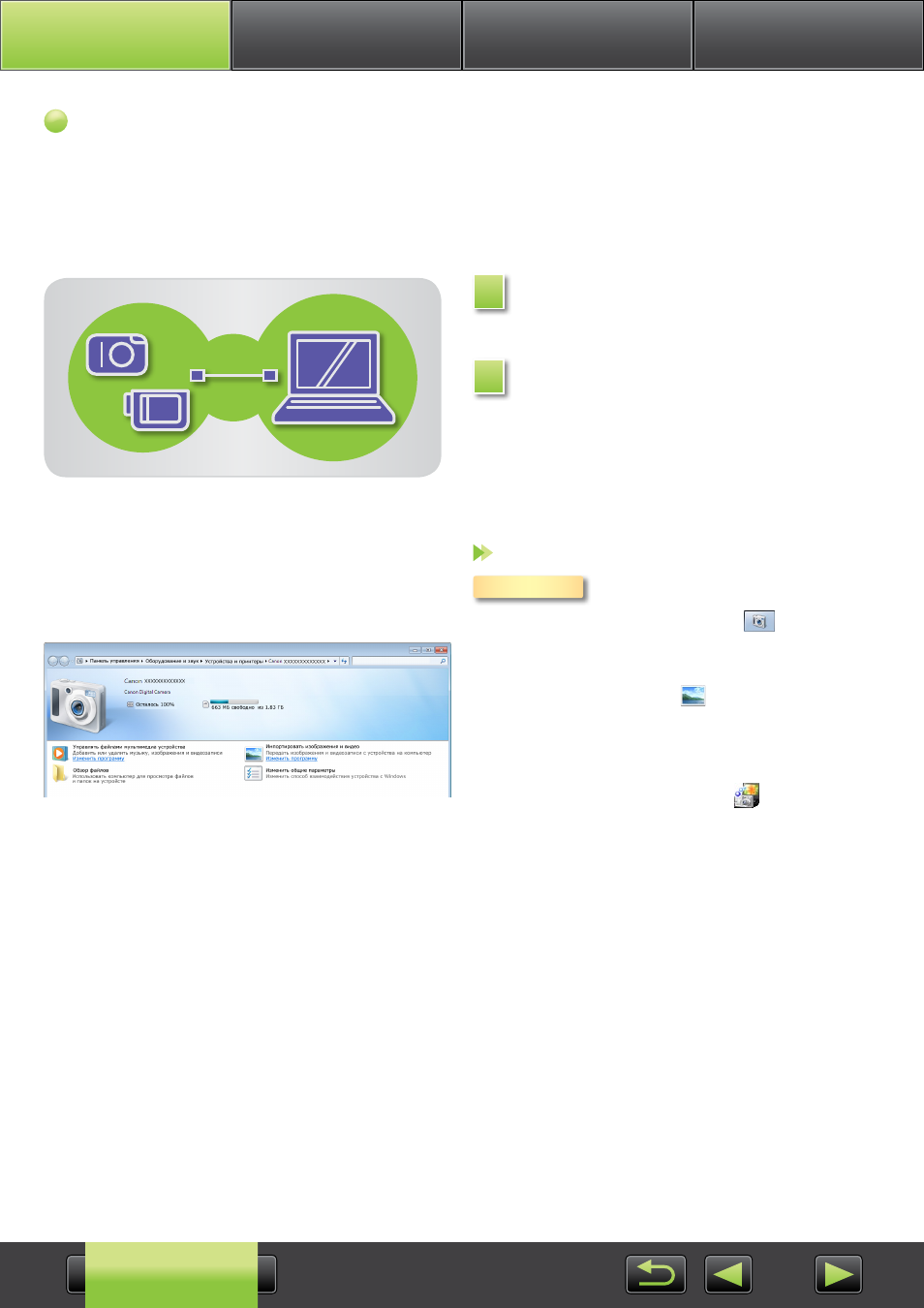
11
Введение
Камеры, отличные от EOS: импорт изображений с помощью программы
CameraWindow
Подсоедините камеру или видеокамеру к компьютеру и импортируйте изображения, как указано ниже.
• Инструкции в настоящем документе «ImageBrowser EX Руководство пользователя» относятся к правильно установленной
программе. Инструкции по установке см. в руководстве пользователя камеры или видеокамеры.
Подсоедините камеру или видеокамеру
к компьютеру с помощью прилагаемого
интерфейсного кабеля.
Запустите программу CameraWindow.
Включите камеру или видеокамеру и
подготовьте ее для связи с компьютером.
• После первого подключения камеры или видео-
камеры к компьютеру с помощью прилагаемого
интерфейсного кабеля программа CameraWindow
будет запускаться автоматически.
Камера
Выполните указанные шаги.
1. На панели задач щелкните
.
2. При появлении показанного слева экрана
щелкните ссылку «Изменить программу»
рядом со значком
.
3. Выберите «Загрузка изображений из камеры
Canon, используя Canon CameraWindow»,
затем нажмите кнопку «OK».
4. Дважды щелкните значок
.
• На показанном слева экране дважды щелкните
«Изменить общие параметры» и настройте требуемые
параметры. Начиная с этого момента выбранная
программа будет автоматически запускаться, когда
камера или видеокамера будет готова к обмену
данными с компьютером.
Windows 8
Перейдите на экран выбора операции с устройством,
затем выберите пункт «Загрузка изображений из
камеры Canon, используя Canon CameraWindow».
Windows Vista
На открывшемся экране выберите пункт «Загрузка
изображений из камеры Canon, используя Canon
CameraWindow».
Windows XP
На открывшемся экране выберите «Canon
CameraWindow», затем нажмите кнопку «OK».
1
2
Windows